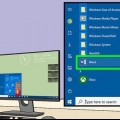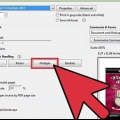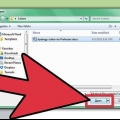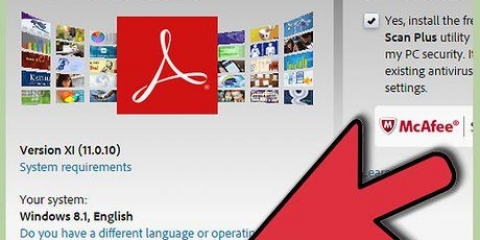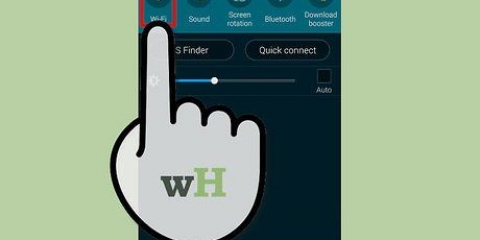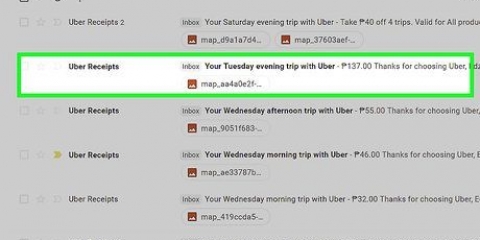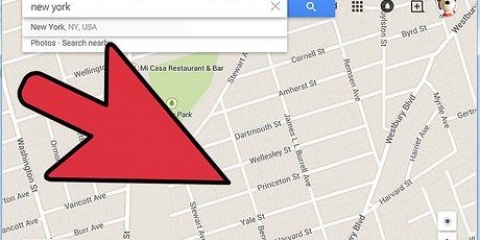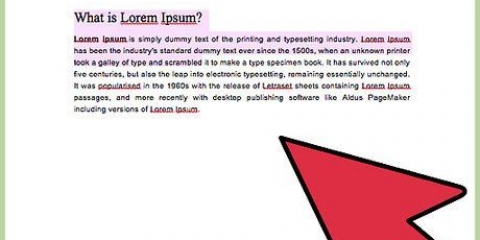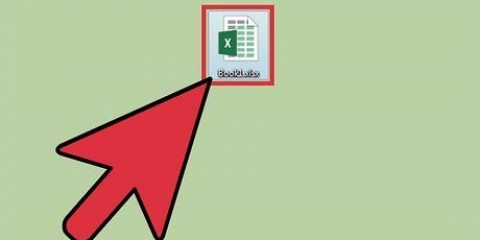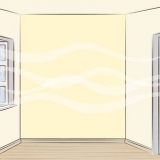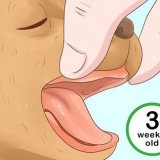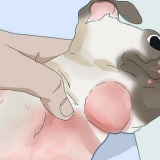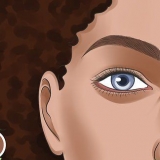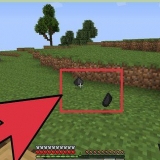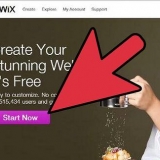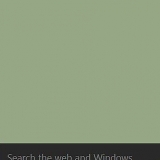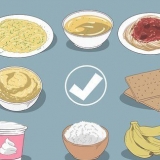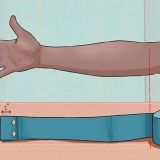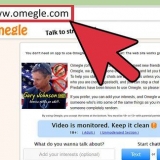Udskriv `alle` sider. Udskriv `én` side fra dit dokument. Udskriv et `område`. Indtast de sidetal, du vil udskrive.

Dette vil sandsynligvis kræve, at du kommer til printerens hovedskærm og navigerer til den trådløse guide. Hav dit netværksnavn og din adgangskode klar. 



Udskriv på en mac
Indhold
Udskrivning på en Mac er let at lære. Det er også vigtigt at vide, for print er en stor del af vores liv. Du kan bruge den til arbejde, skole, forretning og meget mere. Lær, hvordan du udskriver på en Mac ved at springe til trin 1.
Trin
Metode 1 af 2: Udskriv via USB-kabel

1. Installer printersoftwaren. Printeren skal leveres med en installationsdisk. Afhængigt af producenten er det også muligt at downloade den nødvendige software online. Indsæt disken i din computer, og følg instruktionerne for at starte installationen.

2. Få et passende USB-kabel. Dette kabel følger med de fleste printere. Du skal bruge kablet for at tilslutte printeren til din Mac.

3. Slut din printer til din Mac. Sæt enderne af kablerne i de relevante porte. Hvor USB-porten på din Mac er placeret, afhænger af modellen: på bærbare computere er portene på siden, på en stationær computer er de på bagsiden. Sørg for, at din printer er tilsluttet Mac, og at printeren er tændt.

4. Naviger til printermenuen. Klik på æblet i øverste venstre hjørne af skærmen, klik på Systemindstillinger og vælg `Printere og scannere`.

5. Tilføj printeren til din Mac. Klik på knappen + under vinduet `Printere`. Et nyt vindue vil åbne sig, hvor du skal være din printer. Vælg printeren, og vælg `Tilføj`.

6. Åbn det dokument, du vil udskrive. Klik derefter på `Arkiv` i menulinjen.

7. Vælg `Udskriv...` nederst på rullelisten. Udskrivningsvinduet vises nu.

8. Vælg en printer. Klik på den første mulighed i udskrivningsvinduet. Vælg den printer, du vil bruge. I de fleste tilfælde er standardprinteren allerede valgt. I dette tilfælde den printer, du lige har tilføjet.

9. Indtast det antal kopier, du ønsker. Indtast tallet ud for `Antal:`

10. Vælg hvilke sider du vil udskrive. Du kan vælge at:

11. Klik på knappen `Udskriv` for at starte udskrivningen.
Hvis du vil, kan du gemme dokumentet som PDF ved at klikke på `PDF` og derefter vælge `Gem som PDF`.
Metode 2 af 2: Udskrivning via en trådløs forbindelse

1. Slut din printer til din Mac via WiFi. Sæt printeren i en stikkontakt, og tænd for printeren. For at udskrive via en trådløs forbindelse skal din printer og Mac være forbundet til det samme trådløse netværk. Se printermanualen for at lære, hvordan du tilslutter printeren til et trådløst netværk.

2. Opdater dit OS X. Sørg for, at softwaren på din Mac er opdateret. For at kontrollere det, klik på æblet i øverste venstre hjørne af din skærm. Klik derefter på `Softwareopdatering` eller `App Store`. `App Store` åbnes. Hvis du har brug for at opdatere dit OS, vises det.

3. Tilføj printeren til din computer. Naviger til Systemindstillinger og derefter Printere og scannere. Klik på knappen + under vinduet Printere. Klik på den printer, du lige har føjet til det trådløse netværk.

4. Find det dokument, du vil udskrive. Når du finder det, skal du dobbeltklikke på det for at åbne det.

5. Udskriv dokumentet. Klik på Filer i menulinjen, og vælg udskriftsindstillingen. En liste over muligheder vises. Sørg for, at den korrekte printer er valgt. Tilpas funktionerne, så de passer til dine behov. Klik på Udskriv.
Artikler om emnet "Udskriv på en mac"
Оцените, пожалуйста статью
Populær